Notero — это плагин Zotero для синхронизации элементов и заметок с Notion. Чтобы использовать его:
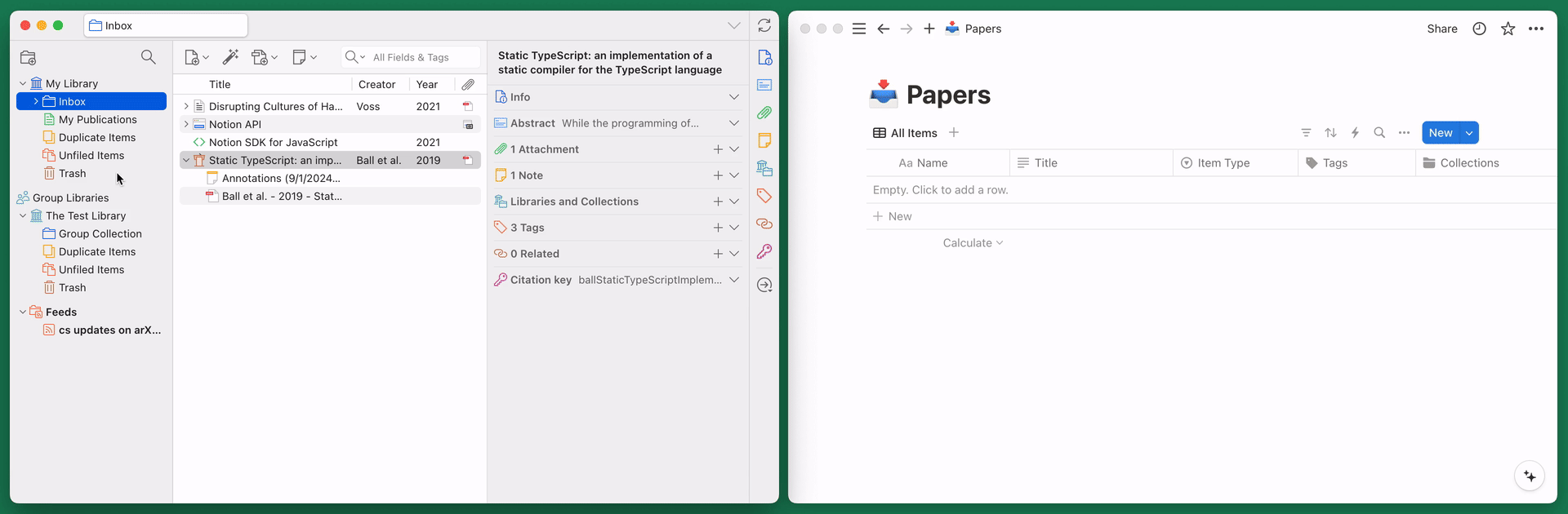
Концепция @arhoff ??? | Построен с? от @dvanoni
Плагин Notero отслеживает добавление или изменение элементов Zotero в любых коллекциях, которые вы указываете в настройках Notero. Всякий раз, когда элемент добавляется или изменяется, Notero выполняет несколько действий:
notion к элементу Zotero.Помимо предоставления удобного способа открытия страницы Notion из Zotero, вложение ссылки также служит ссылкой для Notero, чтобы он мог обновить соответствующую страницу Notion для данного элемента Zotero.
По умолчанию Notero будет синхронизировать элементы в ваших отслеживаемых коллекциях при каждом их изменении. Вы можете отключить эту функцию, сняв флажок «Синхронизировать при изменении элементов » в настройках Notero.
Вы также можете синхронизировать элементы из коллекции или контекстного меню элемента (щелкните правой кнопкой мыши):
Примечание
Чтобы предотвратить многократное сохранение функции «синхронизация при изменении» в Notion, Notero не уведомляет Zotero, когда к элементу добавляются тег и ссылка. Это означает, что они могут не появиться в Zotero сразу, и вам может потребоваться перейти к другому элементу и вернуться обратно, чтобы они появились.
Заметки Zotero, связанные с элементом, можно синхронизировать с Notion как содержимое соответствующей страницы для этого элемента. Как и в случае с обычными элементами, вы можете синхронизировать заметки вручную, используя параметр «Синхронизировать с Notion» в контекстном меню.
Автоматическую синхронизацию заметок можно включить с помощью параметра «Синхронизировать заметки» в настройках Notero. Если этот параметр включен, заметки будут автоматически синхронизироваться при каждом изменении. Кроме того, при синхронизации обычного элемента все его заметки также будут синхронизированы, если они еще этого не сделали.
Чтобы синхронизировать аннотации (заметки и выделения) из PDF-файла, вам сначала необходимо извлечь их в заметку Zotero:
Для использования Notero требуется настроить базу данных Notion, подключить ее к Notero и установить плагин Notero в Zotero. Подробная инструкция по настройке находится ниже.
Создайте базу данных Notion, с которой вы хотите синхронизировать элементы Zotero.
См. примеры ниже, которые вы можете дублировать в свое рабочее пространство Notion.
Создайте внутреннюю интеграцию Notion на странице https://www.notion.com/my-integrations и включите все «возможности контента».
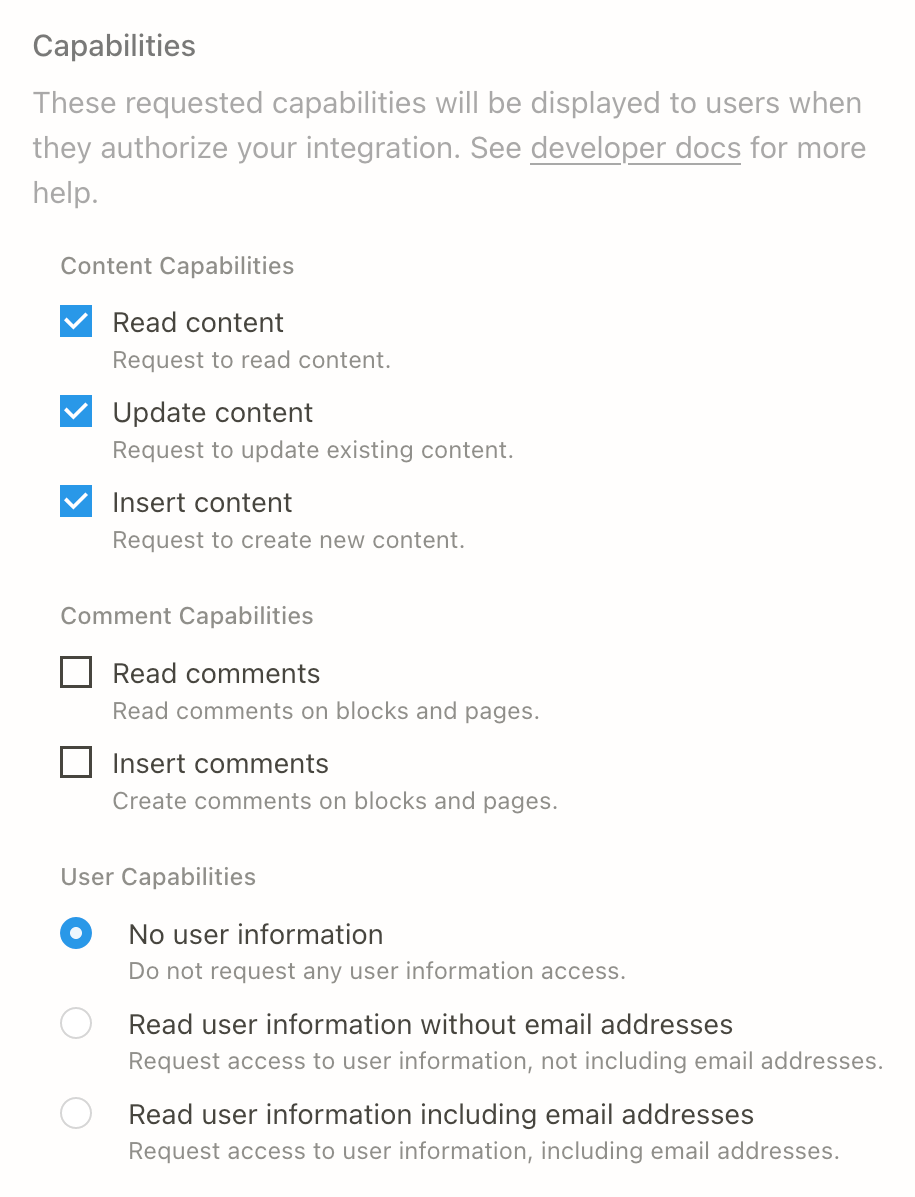
Обратите внимание на «секрет внутренней интеграции» из предыдущего шага.
Предоставьте вашей интеграции доступ к вашей базе данных.
Из документации разработчика Notion:
- Перейдите на страницу базы данных в вашей рабочей области.
- Нажмите на меню ••• Дополнительно в правом верхнем углу страницы.
- Прокрутите вниз и нажмите «Подключиться к» .
- Найдите и выберите свою интеграцию в меню «Поиск соединений...» .
Настройте свойства базы данных по желанию. Дополнительные сведения см. в разделе свойств базы данных ниже.
Notero может синхронизировать данные для свойств, перечисленных ниже. Единственное свойство, необходимое для Notero, — это свойство с типом свойства Title . Остальные свойства являются необязательными, поэтому вы можете использовать только те, которые соответствуют вашим потребностям.
Свойство Title можно назвать иначе, чем Name , если оно не конфликтует с именами других свойств. Имя и тип остальных свойств должны быть настроены точно так, как указано здесь. Обратите внимание, что имена свойств чувствительны к регистру, поэтому заглавные буквы должны точно совпадать.
В будущем планируется поддержка настройки свойств; см. выпуск №355.
| Имя свойства | Тип недвижимости | Примечания |
|---|---|---|
Name | Заголовок | Формат настраивается с помощью параметра «Заголовок страницы Notion» в настройках Notero. |
Abstract | Текст | |
Authors | Текст | |
Citation Key | Текст | Требуется лучший BibTeX |
Collections | Множественный выбор | |
Date | Текст | |
Date Added | Дата | |
Date Modified | Дата | |
DOI | URL-адрес | |
Editors | Текст | |
Extra | Текст | |
File Path | Текст | |
Full Citation | Текст | Формат на основе настроек Zotero для Экспорт → Быстрое копирование → Формат элемента. |
In-Text Citation | Текст | Формат на основе настроек Zotero для Экспорт → Быстрое копирование → Формат элемента. |
Item Type | Выбирать | |
Place | Текст | |
Proceedings Title | Текст | |
Publication | Текст | |
Series Title | Текст | |
Short Title | Текст | |
Tags | Множественный выбор | |
Title | Текст | |
URL | URL-адрес | |
Year | Число | |
Zotero URI | URL-адрес | Открывает элементы в веб-библиотеке, если вы вошли в Zotero. |
Важный
.xpi ..xpi из раздела «Ресурсы» на странице последней версии..xpi одним из следующих способов:Дополнительные наглядные руководства по настройке и использованию Notero можно найти на следующих ресурсах, созданных замечательными участниками сообщества:
Если вы хотите рассказать, как вы используете Notero, и хотите, чтобы вас упомянули здесь, отправьте PR или свяжитесь со мной!
Хотя это было бы неплохо, но, к сожалению, это выходит за рамки этого плагина. Для получения обновлений из Notion в Zotero потребуется настроить размещенную службу, которая подписывается на веб-перехватчики из Notion, а затем использует API Zotero для обновления элементов в Zotero. Notion еще не представил официальную поддержку веб-перехватчиков, но для этого можно использовать некоторые сторонние инструменты. Теоретически это технически возможно, но это будет отдельный проект.
В настоящее время не существует хорошего способа синхронизации файлов или создания ссылок на локальные файлы из-за следующих ограничений Notion:
http: и https: поэтому невозможно создать прямую ссылку на файл с помощью URL-адреса file: :.На данный момент лучшими обходными путями являются:
File Path чтобы указать расположение локального файла.Zotero URI , а затем открыть файл оттуда.Чтобы синхронизировать несколько элементов, которые уже находятся в отслеживаемой коллекции, вы можете сделать это из контекстного меню коллекции или элемента. См. раздел «Синхронизация элементов» выше.
Если вы получили следующую ошибку:
APIResponseError: не удалось найти базу данных с идентификатором: xxxxxxxx-xxxx-xxxx-xxxx-xxxxxxxxxxxx.
Скорее всего, это означает, что вы не предоставили Notero доступ к вашей базе данных Notion. Убедитесь, что вы выполнили все шаги из раздела «Настройка понятия». Нажатие кнопки ••• в правом верхнем углу вашей базы данных должно отобразить соединение для интеграции, которую вы создали для Notero.
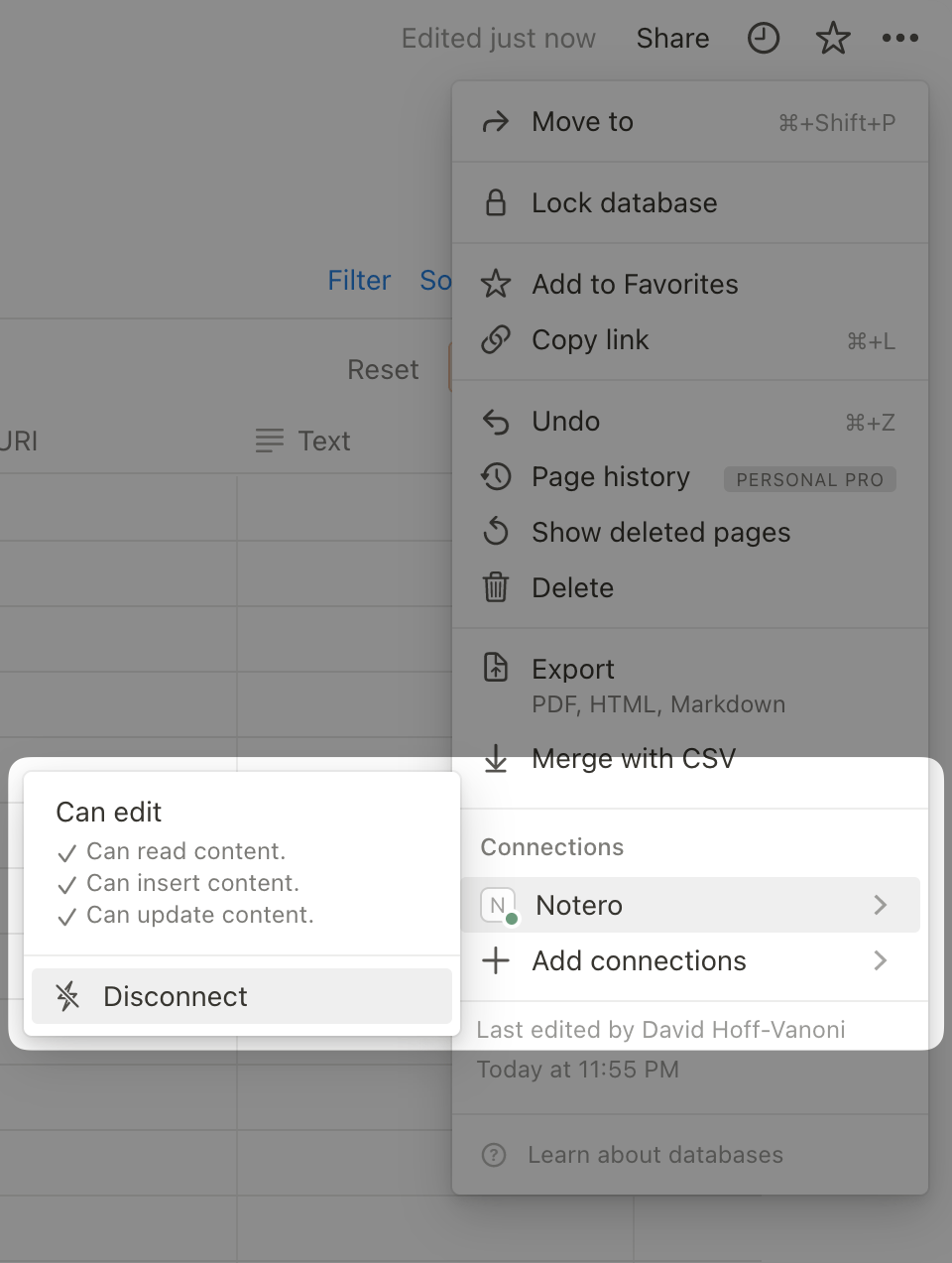
Если вы получили следующую ошибку:
APIResponseError: невозможно обновить заархивированную страницу. Перед обновлением необходимо разархивировать страницу.
Это может произойти, когда Notero пытается синхронизировать элемент, для которого уже была создана страница Notion из предыдущей синхронизации, но с тех пор эта страница была удалена. (Обратите внимание, что удаление страницы Notion перемещает ее в корзину, а API Notion называет это «архивом».)
Как описано в разделе «Как работает Notero», Notero связывает элементы Zotero со страницами Notion через ссылку с именем Notion прикрепленную к элементу. Чтобы решить эту проблему, удалите вложение ссылки на проблемных элементах, а затем снова выполните синхронизацию.
Если вы получили следующую ошибку:
APIResponseError: свойство не является существующим свойством
Это может произойти, если вы ранее синхронизировали элементы с одной базой данных Notion, а затем изменили настройки Notero, указав другую базу данных. Возможно, Notero пытается обновить страницы в старой базе данных вместо создания страниц в новой базе данных, и эта ошибка может возникнуть, если в разных базах данных были настроены разные свойства.
Чтобы решить эту проблему, вам следует удалить старую базу данных в Notion, а затем окончательно удалить ее из корзины в Notion.
Мы предоставляем несколько примеров баз данных Notion, настроенных со всеми свойствами, синхронизированными с Notero.
Открыв один из примеров, нажмите кнопку «Дублировать» в правом верхнем углу страницы, чтобы продублировать его в рабочую область Notion.
Пустая база данных, содержащая только свойства, синхронизированные Notero. Полезно, если вы хотите начать с нуля и настроить его самостоятельно.
База данных с несколькими представлениями и некоторыми примерами записей. Ниже приведены описания того, как можно использовать различные представления.
DOI или URL .Extra в Zotero.Zotero URI , чтобы просмотреть/отредактировать запись в Zotero или экспортировать запись библиографии в другом стиле цитирования. Related References (например, статьи в том же специальном выпуске, главы книг в той же отредактированной книге, исследования и комментарии, которые соответствуют другим работам или дополняют их). Notero создан на основе генератора-zotero-плагина и использует сценарии сборки, во многом вдохновленные zotero-plugin. Большое спасибо @retorquere за их создание.
Приведенные ниже шаги основаны на документации по разработке плагинов Zotero и позволят вам самостоятельно собрать и запустить Notero.
Чтобы избежать любого потенциального повреждения вашего профиля Zotero по умолчанию, вы можете создать новый профиль в целях разработки.
Создайте файл с именем zotero.config.json , который будет содержать параметры конфигурации, используемые для запуска Zotero. См. zotero.config.example.json для примера файла, содержащего описания всех доступных параметров конфигурации.
Установите зависимости:
npm ci
Соберите Notero и запустите Zotero с установленным плагином:
npm start
Альтернативно вы можете запустить желаемую бета-версию Zotero:
npm run start-beta
start скрипт выполняет ряд шагов:
Выполните npm run build , чтобы собрать плагин в каталог build .
Если определено, запустите команду scripts.prestart , указанную в zotero.config.json .
Запишите файл, содержащий абсолютный путь к каталогу build , в каталог extensions в каталоге профиля Zotero.
Удалите строки extensions.lastAppBuildId и extensions.lastAppVersion из prefs.js в каталоге профиля Zotero.
Запустите Zotero с профилем, указанным в zotero.config.json , и следующими аргументами командной строки:
-purgecaches -ZoteroDebugText -jsdebugger -datadir profile
Если определено, запустите команду scripts.poststart указанную в zotero.config.json , предоставив ей переменную среды ZOTERO_PID .
Релизы выполняются через GitHub Actions. Рабочий процесс release определяет следующие задания:
release-please В этом задании используется действие Release-please для создания PR-запросов на выпуск, когда новые коммиты, ориентированные на пользователя, передаются в main ветку. В PR-релизе будет обновлена версия пакета и обновлен журнал изменений. Когда PR объединяется, это задание создает новый тег версии и выпуск GitHub.
publish-artifacts Это задание запускается, когда заданием release-please создается новый выпуск. Он создает файл .xpi и публикует его в выпуске. Он также создает обновленный файл манифеста и публикует его в release версии.